
Sử dụng MiniPlayer trong Apple Music trên Windows
MiniPlayer chiếm rất ít không gian trên màn hình của bạn và vẫn cho phép bạn điều chỉnh âm lượng, tìm kiếm bài hát, chọn bài hát sẽ phát tiếp theo và hơn thế nữa.
MiniPlayer hiển thị hình minh họa album cho bài hát đang phát. Khi bạn di chuyển con trỏ qua hình minh họa, các điều khiển sẽ xuất hiện.
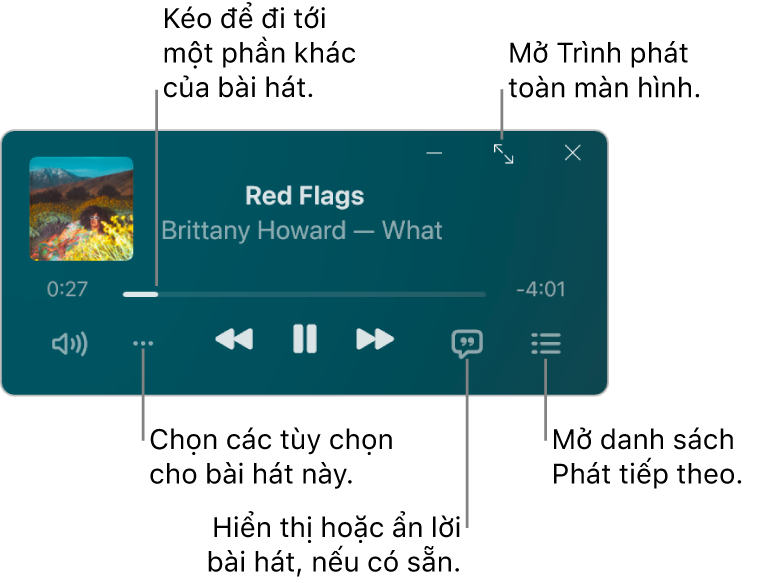
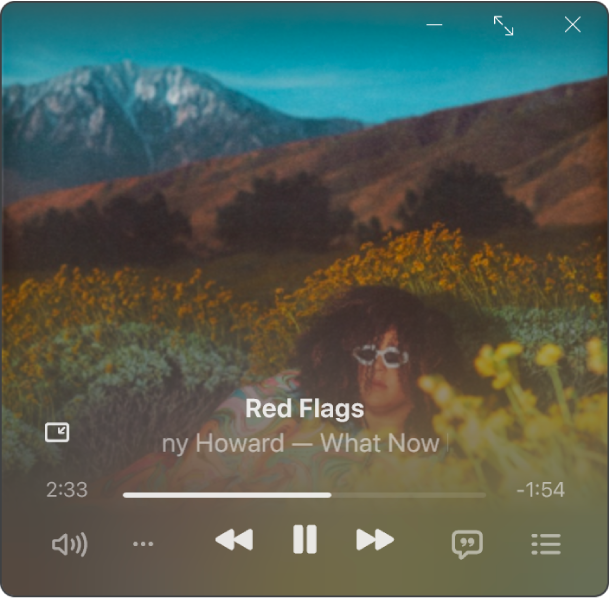
Ghi chú: Apple Music, lossless và Dolby Atmos không có sẵn tại tất cả các quốc gia hoặc vùng. Hãy xem bài viết Hỗ trợ của Apple Phạm vi cung cấp Dịch vụ truyền thông của Apple.
Truy cập ứng dụng Apple Music
 trên thiết bị Windows của bạn.
trên thiết bị Windows của bạn.Phát nhạc từ thư viện của bạn, truyền phát nhạc từ Apple Music hoặc phát radio.
Ghi chú: Bài hát cần đang phát trước khi bạn có thể sử dụng MiniPlayer.
Chọn
 ở đầu thanh bên, sau đó chọn Chuyển sang MiniPlayer.
ở đầu thanh bên, sau đó chọn Chuyển sang MiniPlayer.Mẹo: Để hiển thị Trình phát toàn màn hình, hãy chọn
 ở đầu thanh bên, sau đó chọn Trình phát toàn màn hình.
ở đầu thanh bên, sau đó chọn Trình phát toàn màn hình.Nếu bạn đăng ký Apple Music thì khi bạn chọn một album có sẵn ở định dạng lossless, bạn sẽ thấy biểu tượng Lossless
 . Album có sẵn ở định dạng Dolby Atmos hiển thị biểu tượng Dolby
. Album có sẵn ở định dạng Dolby Atmos hiển thị biểu tượng Dolby  .
.Thực hiện một trong các tác vụ sau:
Hiển thị hình minh họa album: Chọn hình minh họa album trong MiniPlayer.
Để dừng hiển thị hình minh họa album, hãy chọn
 .
.Hiển thị lời bài hát: Chọn
 .
.Để xem Trình phát toàn màn hình, hãy chọn
 ở góc trên cùng bên phải của cửa sổ MiniPlayer.
ở góc trên cùng bên phải của cửa sổ MiniPlayer.Xem và sửa danh sách các bài hát sắp xuất hiện: Chọn
 ở góc dưới cùng bên phải của cửa sổ MiniPlayer.
ở góc dưới cùng bên phải của cửa sổ MiniPlayer.Thoát MiniPlayer: Chọn
 ở góc trên cùng bên phải của cửa sổ MiniPlayer.
ở góc trên cùng bên phải của cửa sổ MiniPlayer.Chọn biểu tượng ứng dụng Apple Music
 trong thanh tác vụ Windows để hiển thị lại cửa sổ Apple Music.
trong thanh tác vụ Windows để hiển thị lại cửa sổ Apple Music.
Mẹo: Để mở nhanh MiniPlayer từ điều khiển phát lại, hãy chọn hình minh họa album.
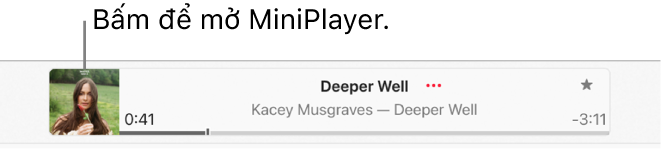
Để giữ MiniPlayer ở phía trước trên màn hình nền của bạn, hãy chọn ![]() ở đầu thanh bên, chọn Cài đặt, chọn Nâng cao, sau đó bật tùy chọn “Giữ MiniPlayer ở trên tất cả các cửa sổ khác”.
ở đầu thanh bên, chọn Cài đặt, chọn Nâng cao, sau đó bật tùy chọn “Giữ MiniPlayer ở trên tất cả các cửa sổ khác”.